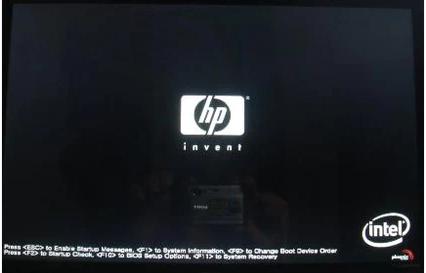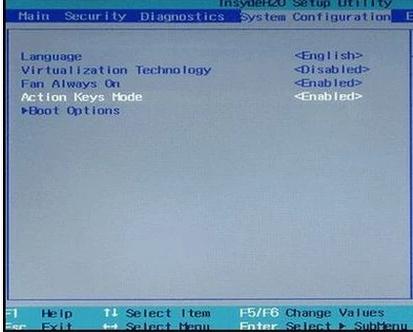惠普bios,本教程教您惠普bios怎么设置u盘打开
发布时间:2021-10-19 文章来源:xp下载站 浏览: 66
|
U盘的称呼最早来源于朗科科技生产的一种新型存储设备,名曰“优盘”,使用USB接口进行连接。U盘连接到电脑的USB接口后,U盘的资料可与电脑交换。而之后生产的类似技术的设备由于朗科已进行专利注册,而不能再称之为“优盘”,而改称“U盘”。后来,U盘这个称呼因其简单易记而因而广为人知,是移动存储设备之一。现在市面上出现了许多支持多种端口的U盘,即三通U盘(USB电脑端口、iOS苹果接口、安卓接口)。 想要在惠普电脑上重装系统,如今很多用户都是使用u盘给电脑装系统,那么制作好u盘启动盘之后,就需要设置u盘启动,然后在PE中进行安装,不过很多用户并不清楚惠普电脑怎么设置u盘启动,下面,小编给大家整理了篇惠普bios设置u盘启动的图文技巧。 在使用惠普的用户却不少,很多人要进入快启动pe系统进行维护的时候却不知道该怎么设置U盘启动,主要是惠普bios设置U盘启动的方法和平常的方法略有不同,那么,惠普电脑如何实现usb启动?下面,小编给大伙演示惠普bios设置u盘启动的操作流程。 惠普bios怎么设置u盘启动 重启电脑,在电脑出现惠普标识时按f10进入bios。
bios载图1 进入bios后,选择system configuration->boot order。
设置u盘启动载图2 然后将 usb diskette on key/usb hard disk设置为first。
设置u盘启动载图3 在exit中的exit saving changes 设置为yes,此时就成功设置为U盘启动了。
惠普载图4 以上就是惠普bios设置u盘启动的操作流程。 U盘有USB接口,是USB设备。如果操作系统是WindowsXP/Vista/Win7/Linux/PrayayaQ3或是苹果系统的话,将U盘直接插到机箱前面板或后面的USB接口上,系统就会自动识别。 |
相关文章
本类教程排行
系统热门教程
本热门系统总排行